So ändern Sie das Passwort auf Ubuntu 18.04 Bionic Beaver Linux
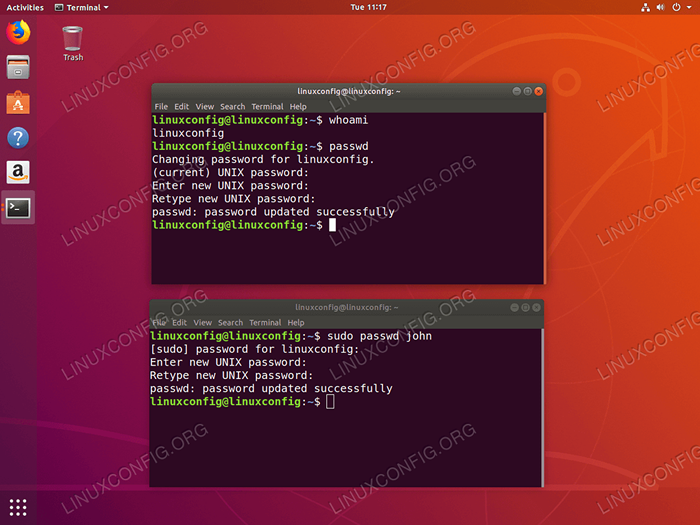
- 1762
- 350
- Aileen Dylus
Zielsetzung
Ziel ist es, ein Benutzerkennwort auf Ubuntu 18 zu ändern.04 Bionic Beaver Linux
Betriebssystem- und Softwareversionen
- Betriebssystem: - Ubuntu 18.04 Bionic Beaver Linux
Anforderungen
Privilegierter Zugriff auf Ihr Ubuntu -System als root oder über sudo Befehl ist erforderlich.
Schwierigkeit
EINFACH
Konventionen
- # - erfordert, dass gegebene Linux -Befehle mit Root -Berechtigungen entweder direkt als Stammbenutzer oder mit Verwendung von ausgeführt werden können
sudoBefehl - $ - Erfordert, dass die angegebenen Linux-Befehle als regelmäßiger nicht privilegierter Benutzer ausgeführt werden können
Anweisungen
Ändern Sie das Passwort mit der Befehlszeile
Im ersten Beispiel ändern wir das Kennwort für den aktuell angemeldeten Benutzer Linuxconfig Verwendung der Passwd Befehl. Es sind keine besonderen Privilegien erforderlich.
Ausführung der Passwd Der Befehl ohne zusätzliche Optionen oder Argumente ändert das Kennwort für die aktuell angemeldete im Benutzer. Öffnen Sie das Terminal und geben Sie ein:
$ passwd
Bitte beachten Sie, dass Sie aufgefordert werden, Ihr aktuelles Passwort zuerst einzugeben. Sie können das Passwort, das Sie auf dem Terminal eingeben, nicht sehen. Das Terminal liest jedoch Ihre Tastatureingabe unabhängig.
Mit dem nächsten Beispiel ändern wir das Kennwort für einen anderen Benutzer angerufen John. In diesem Fall müssen wir die verwenden sudo Befehl und geben Sie den Namen des Benutzers an, für den wir das Passwort ändern möchten:
$ sudo Passwd John
Nach der Ausführung der oben genannten Passwd Befehl Sie werden zuerst aufgefordert, Ihr aktuelles administratives Sudo -Passwort einzugeben, gefolgt vom neuen Benutzerkennwort.
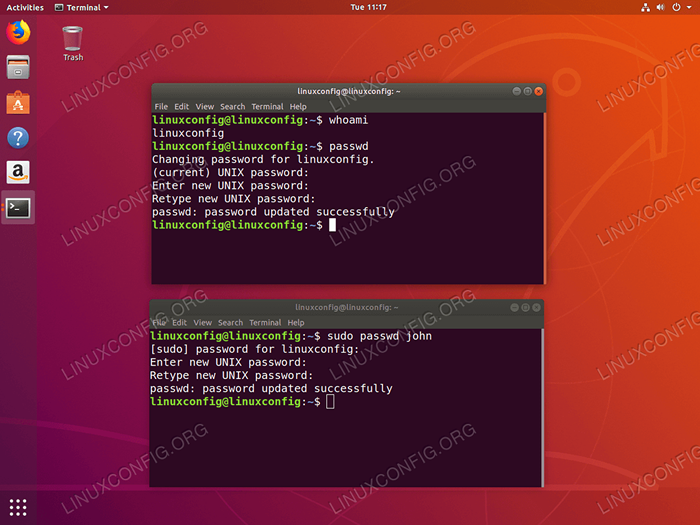 Ändern Sie das Benutzerkennwort auf Ubuntu 18.04 Bionischer Biber aus der Befehlszeile.
Ändern Sie das Benutzerkennwort auf Ubuntu 18.04 Bionischer Biber aus der Befehlszeile. Ändern Sie das Kennwort von der grafischen Benutzeroberfläche
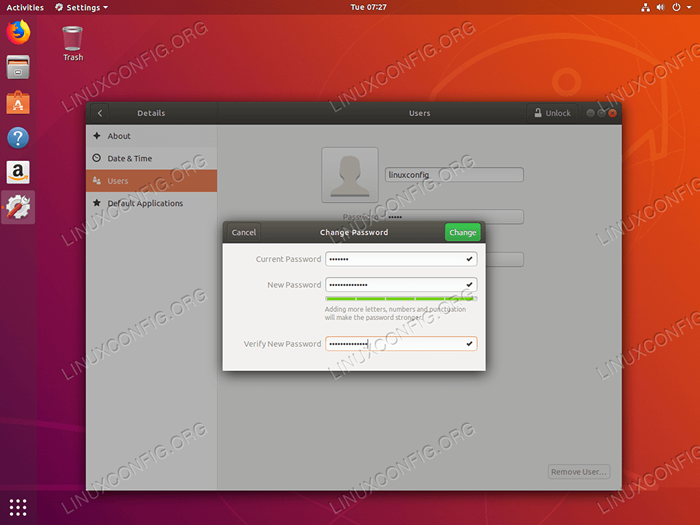 Um ein Benutzerkennwort aus dem Standard -Gnome Ubuntu 18 zu ändern.04 Grafische Schnittstelle navigieren Sie zu
Um ein Benutzerkennwort aus dem Standard -Gnome Ubuntu 18 zu ändern.04 Grafische Schnittstelle navigieren Sie zu Einstellungen-> Details-> Benutzer. Klick auf das Passwort Box und geben Sie die aktuellen und neuen Benutzerkennwörter ein. Verwandte Linux -Tutorials:
- Dinge zu installieren auf Ubuntu 20.04
- Dinge zu tun nach der Installation Ubuntu 20.04 fokale Fossa Linux
- Dinge zu tun nach der Installation Ubuntu 22.04 Jammy Quallen…
- Dinge zu installieren auf Ubuntu 22.04
- Ubuntu 20.04 Tricks und Dinge, die Sie vielleicht nicht wissen
- Ubuntu 20.04 Leitfaden
- Linux -Befehle: Top 20 wichtigste Befehle, die Sie benötigen, um…
- Linux -Konfigurationsdateien: Top 30 am wichtigsten
- Grundlegende Linux -Befehle
- Ubuntu 22.04 Leitfaden
- « Arbeiten Sie mit Paketabhängigkeiten unter Red Hat Linux
- So installieren Sie NodeJs auf Debian 9 Stretch Linux »

